Comment intégrer une signature manuscrite dans un document PDF ?

Comment intégrer une signature manuscrite dans un document PDF ?
L’ajout d’une signature manuscrite dans un document PDF répond à un besoin de validation et d’authentification. Cette pratique confirme l’accord et l’identité de la personne signataire.
Les documents signés manuellement et numérisés conservent une valeur juridique identique à ceux signés sur papier.
Préparer la signature manuscrite
Pour créer une signature électronique, commencez par signer sur un papier blanc avec un stylo noir. Assurez-vous que la signature soit claire et lisible.
Utilisez ensuite un scanner ou un smartphone pour numériser la signature. Veillez à ce que l’image soit de bonne qualité, sans ombres ni plis.
Conseil : pour une meilleure qualité, numérisez l’image en haute résolution et au format PNG ou JPEG. Cela facilitera l’insertion et la manipulation de la signature dans le document PDF.
Convertir la signature au format adapté
Après la numérisation, il est nécessaire de convertir l’image de la signature en un format compatible avec les documents PDF. Les formats PNG ou JPEG sont recommandés pour leur compatibilité et leur qualité.
Des outils en ligne gratuits permettent de convertir les images si le format initial ne convient pas. Sélectionnez la qualité et la résolution adaptées pour conserver la netteté de la signature.
Choisir un logiciel d’édition PDF
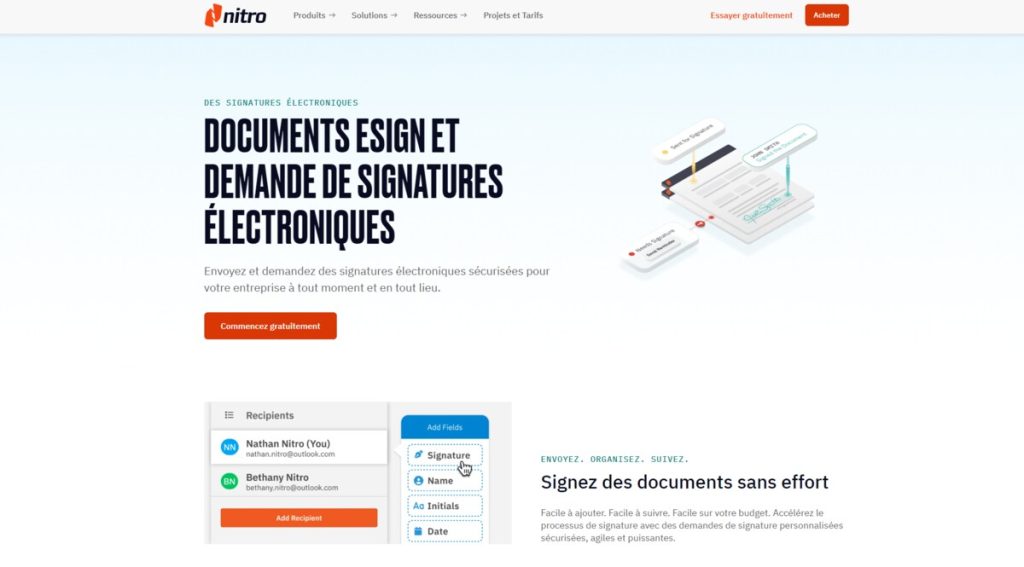
Choisir le bon logiciel d’édition PDF est important pour insérer facilement la signature dans le document. De nombreux logiciels gratuits et payants proposent cette fonctionnalité.
Adobe Acrobat Reader est largement utilisé pour sa facilité d’insertion des images dans les PDF. D’autres options incluent Foxit Reader ou PDF-XChange Editor, qui offrent également des outils d’édition complets.
Conseil : vérifiez la compatibilité du logiciel avec votre système d’exploitation avant le téléchargement.
Pour insérer une signature manuscrite dans un document PDF, il est aussi possible d’utiliser des services comme celui offert par Nitro. Ce service permet de signer électroniquement des documents de manière sécurisée, en facilitant l’envoi, la réception, et la gestion des documents signés.
Pour la conversion de la signature en format adapté et la sélection d’un logiciel d’édition PDF, Nitro offre une solution complète qui permet d’insérer facilement des signatures numériques dans des documents PDF, tout en garantissant leur validité juridique. Cette approche moderne remplace le processus traditionnel de numérisation de la signature manuscrite, offrant une méthode plus efficace et sécurisée pour la gestion des documents officiels.
Insérer la signature dans le document PDF
Une fois le logiciel d’édition PDF sélectionné, ouvrez le document dans lequel insérer la signature. Sélectionnez l’outil d’insertion d’image ou de signature selon le logiciel.
Sélectionnez l’image de votre signature numérisée. Ajustez sa taille et sa position pour qu’elle corresponde à l’emplacement désiré dans le document. Assurez-vous que la signature soit bien visible et positionnée correctement.
Sauvegarde et partage du document signé
Après l’insertion de la signature, sauvegardez le document PDF. Choisissez un nom de fichier qui indique clairement qu’il s’agit d’une version signée du document pour éviter toute confusion.
Pour partager le document signé, utilisez des moyens sécurisés comme le courrier électronique crypté ou des services de partage de fichiers sécurisés. Assurez-vous que le destinataire ait besoin de la version signée pour les raisons appropriées.
Conseil : vérifiez toujours la confidentialité et la sécurité des informations avant de partager des documents signés numériquement.